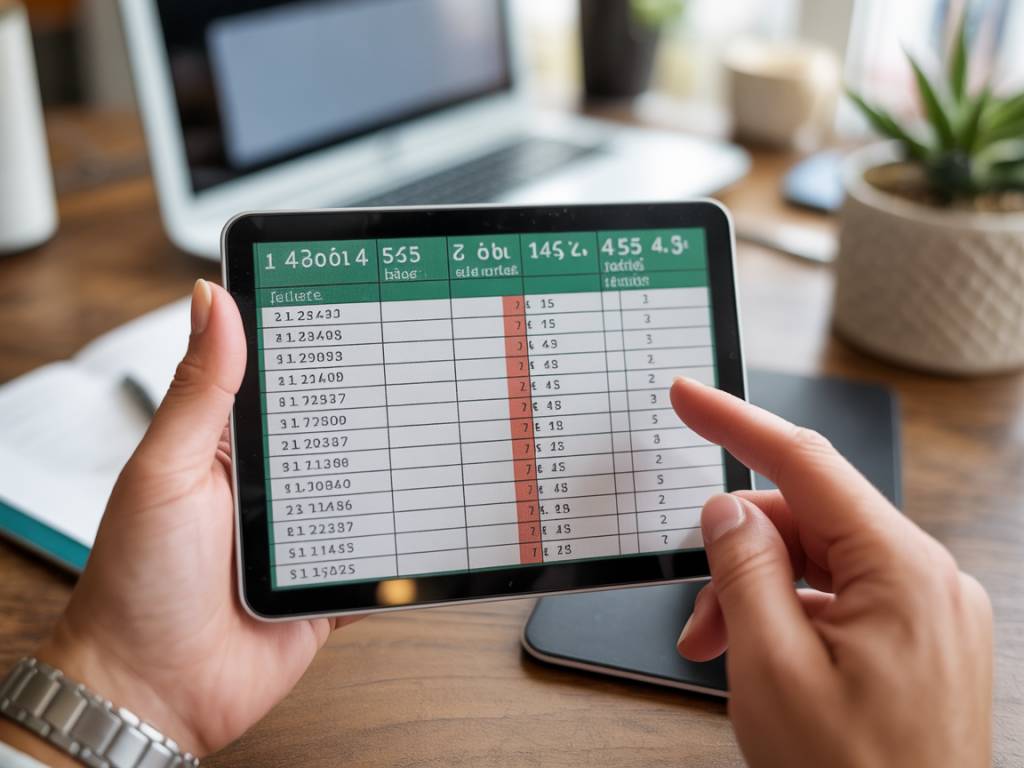Comprendre le concept : appliquer une formule uniquement si une cellule n’est pas vide
Si vous êtes ici, c’est probablement parce que vous vous êtes demandé : « Comment puis-je faire en sorte qu’une formule ne s’exécute que si une cellule est remplie ? » Bonne nouvelle : Excel a pensé à vous. Et en bonus, vous n’avez pas besoin d’être un ninja du VBA pour y parvenir !
Dans ce guide, on va décortiquer ensemble comment appliquer une formule conditionnelle uniquement si une cellule est non vide. Et pas de panique : peu importe que vous soyez débutant motivé ou utilisateur confirmé d’Excel, vous ressortirez d’ici avec une méthode prête à l’emploi.
Alors, café à la main ? C’est parti !
Pourquoi vérifier si une cellule est vide ?
Commençons par le pourquoi. Dans bien des cas, vous ne voulez exécuter un calcul que si l’utilisateur a bien rempli une cellule précise. Par exemple :
- Éviter les erreurs ou affichages inutiles lorsqu’un champ est vide
- Ne pas surcharger votre tableau avec des zéros, des #DIV/0! ou des #VALEUR!
- Créer des modèles propres et dynamiques, surtout si vous les partagez avec d’autres
Imaginez un tableur de suivi de commandes : si le prix unitaire est entré, alors on veut calculer le total, sinon… silence radio. C’est là qu’entre en scène la redoutablement utile fonction SI.
Utiliser la fonction SI() pour vérifier si une cellule est non vide
La fonction SI (ou IF pour les amateurs de version anglaise d’Excel) est notre meilleure amie dans ce genre de situation. Voici sa structure de base :
=SI(condition; valeur_si_vrai; valeur_si_faux)
Et pour tester si une cellule est non vide, on utilise :
=SI(A1<>""; "Cellule remplie"; "Cellule vide")
Le symbole <> signifie ≠, donc « est différent de » vide (« »).
Appliquer une formule uniquement si une cellule est remplie
Plutôt que d’écrire du texte comme « Cellule remplie », l’idée est bien sûr de faire exécuter une formule conditionnelle. Exemple très concret :
Scénario : Vous avez des quantités en A2 et un prix unitaire en B2. Vous voulez calculer le total en C2, mais seulement si les deux cellules sont remplies.
Voici la formule adaptée :
=SI(ET(A2<>""; B2<>""); A2*B2; "")
Traduction : si A2 et B2 sont remplies, alors on calcule A2 × B2. Sinon, on ne montre rien.
Cette technique permet d’éliminer les milliers de fois où le fameux #VALUE! s’invite à la fête. Et c’est beaucoup plus agréable pour les yeux… et pour vos collègues !
Bonus : utiliser la fonction ESTVIDE()
Une autre façon de procéder consiste à utiliser la fonction ESTVIDE(). Elle renvoie VRAI si une cellule est vide, FAUX sinon. Exemples :
=SI(ESTVIDE(A1); ""; A1*2)
Cela revient à dire : si A1 est vide, n’affiche rien. Sinon, multiplie A1 par 2.
Différence avec A1<> » » ?
Bonne question. En fait, A1<>"" vérifie que le contenu est différent d’une cellule vide (même un espace compte). Alors que ESTVIDE(A1) ne repère qu’une cellule vraiment vide. À garder en tête si vous devez traiter des contenus collés-copiés étranges.
Combinaison avec DATEDIF, RECHERCHEV, etc.
Ces formules avancées peuvent être intégrées dans une condition de cellule non vide pour éviter certaines erreurs. Prenons un modèle RH basique :
Exemple avec DATEDIF :
=SI(A2<>""; DATEDIF(A2; AUJOURDHUI(); "y") & " ans"; "")
Vous calculez ici l’âge d’une personne à partir de sa date de naissance (en A2), mais uniquement si elle a bien été renseignée. Pratique pour éviter les #NOMBRE! incontrôlés.
Astuce bonus : masquer les zéros avec les options Excel
Parfois, même avec une formule bien conditionnée, vous pouvez voir apparaître des 0 dans vos cellules. Une solution élégante consiste à demander à Excel de ne pas afficher les zéros.
Voici comment faire :
- Allez dans l’onglet Fichier > Options
- Puis, dans Options avancées
- Décochez Afficher un zéro dans les cellules qui ont une valeur nulle
Et hop, vos tableaux respirent mieux.
Utiliser cette logique dans des modèles Excel
Dans la catégorie Modèles du blog, on parle souvent d’Excel comme d’un outil de productivité intelligent. Alors pourquoi ne pas intégrer cette astuce dans vos modèles ?
- Feuilles de devis : calcul du total uniquement si chaque ligne est remplie
- Gestion de stock : ajustement automatique sans erreur quand des données manquent
- Formulaires automatisés : afficher des résultats uniquement quand des champs sont complétés
N’oubliez pas : moins vous forcez les utilisateurs à réfléchir sur une cellule bizarre, plus votre modèle fait pro.
Quand la cellule semble vide… mais ne l’est pas
Cas classique : vous entrez une formule en pensant qu’une cellule est vide, mais Excel ne réagit pas comme prévu. Pourquoi ?
Parce que parfois, la cellule contient un espace ou un caractère invisible ! Dans ce cas :
- Utilisez
SUPPRESPACE()pour nettoyer les cellules suspectes - Combinez-le avec une vérification du contenu :
=SI(SUPPRESPACE(A1)<>""; "..."; "")
Un bon réflexe à avoir, surtout si vous travaillez avec des données importées ou issus de copier-coller douteux depuis un PDF ou un e-mail.
Application en VBA ? Oui, c’est possible !
Ici, on reste très orienté Excel classique, mais si vous aimez le VBA (comme moi 😉), vous pouvez aussi tester si une cellule est vide via code :
If Not IsEmpty(Range("A1")) Then
' exécuter votre macro
End If
Simple et efficace. Cela peut être très utile si vous construisez des workflows automatiques ou des formulaires contrôlés.
Quelques erreurs courantes à éviter
- Utiliser <> » » avec des données non textuelles : Faites attention, cette méthode peut parfois laisser passer des zéros comme valeurs valides.
- Confondre cellules vides et cellules contenant 0 : Une cellule avec 0 n’est pas vide !
- Négliger la lisibilité : Parfois, empiler des SI() et des ET() complique plus qu’autre chose. N’hésitez pas à découper vos formules en étapes.
Un petit défi pour la route ?
Si vous voulez pratiquer ce qu’on vient de voir, testez ce mini-projet :
- Créez un tableau avec les colonnes « Nom produit », « Quantité », « Prix unitaire » et « Total »
- Faites en sorte que la colonne « Total » ne s’affiche que si quantité ET prix sont indiqués
- Ajoutez un message « Incomplet » s’il manque un des deux
Si votre formule ressemble à : =SI(ET(B2<>"";C2<>""); B2*C2; "Incomplet"), alors vous êtes sur la bonne voie !
N’hésitez pas à enregistrer ce modèle et à le réutiliser. Ce genre de structure est ultra répandue dans les fichiers pros.
Le mot de la fin (sans en faire tout un chapitre)
Gérer les cellules vides dans Excel, c’est un peu comme ranger son bureau avant de travailler : ce n’est pas toujours fun, mais ça change tout ! En combinant les fonctions SI, ET, ESTVIDE, et en prenant de bonnes habitudes, vous gagnerez en clarté, en fiabilité, et surtout… en tranquillité.
Besoin d’un modèle prêt à l’emploi ? J’en prépare justement un pour les abonnés du blog. Restez à l’écoute…
À bientôt sur ExcelMania ! 🚀